Å snappe et levende bilde under en FaceTime-samtale er en fin måte å huske favorittsamtalene dine på. Et Live Photo fanger øyeblikkene rett før og etter at du har trykket på utløserknappen i FaceTime.
Hvis du ikke er sikker på hvordan du tar FaceTime Live Photos - eller du ikke vet hvor de går etter at du har klikket dem - her er en detaljert opplæring for iPhone, iPad og Mac.
Hvordan ta levende bilder i FaceTime
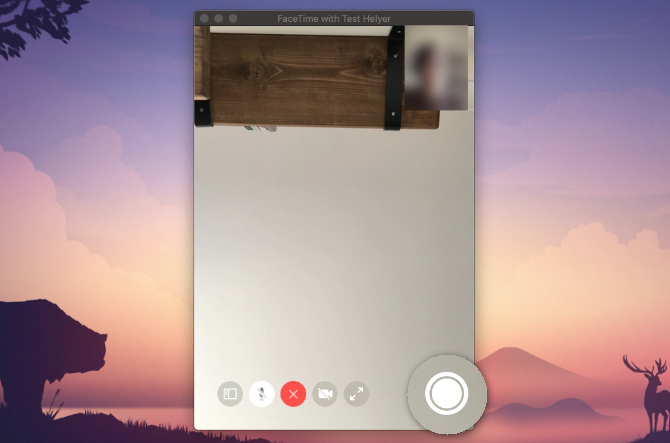
Du kan ta et Live Photo under en FaceTime-samtale ved å bruke lukker knapp. Dette vises når du trykker på skjermen på en iPhone, iPad eller iPod touch, eller når du svever musen over FaceTime-vinduet på en Mac. Det ser ut som to hvite sirkler, den ene inne i den andre.
I en Gruppeprat på FaceTime Slik grupperer du FaceTime på Mac, iPhone eller iPadSlik grupperer du FaceTime på en iPhone, iPad, iPod Touch eller Mac. I tillegg, hvordan fikser du FaceTime hvis det ikke fungerer! Les mer for iOS, velg personens flis du vil ta et bilde av, og trykk deretter på Full skjerm -knappen for å avsløre Live Photo
lukker knapp. Dobbeltklikk på personen du vil fotografere i en gruppechat på en Mac, og klikk deretter på Shutter knapp.Et Live Photo er bedre enn å ta et skjermbilde fordi det ikke fanger opp FaceTime-brukergrensesnittet. Det sparer også et par sekunder med video og lyd fra rett før og etter at du tar bildet.
Hvordan ta et FaceTime-bilde uten å fortelle den andre personen
Når du tar et levende bilde av noen som bruker FaceTime, sender det et varsel til enheten for å fortelle dem at du har tatt et bilde. Det er ingen måte å unngå å sende denne varslingen når du tar et bilde, men du kan komme deg rundt ved å ta et skjermbilde i stedet.
Trykk på for å gjøre det Volum opp sammen med Side -knappen på iPhone eller iPad (eller trykk på Hjem knappen med Side -knappen på iPhone 8 og tidligere). Trykk på en Mac Cmd + Skift + 3.
Slik aktiverer du live-bilder i FaceTime-innstillingene
Før du kan ta et Live Photo i FaceTime, trenger både du og personen du tar et bilde av behov for å aktivere Live Photos i FaceTime-innstillingene. Hvis du ikke vil la andre mennesker ta bilder av deg i FaceTime, bør du deaktivere dette alternativet.
Gå til en iPhone, iPad eller iPod touch Innstillinger> FaceTime. Bla nedover og slå på FaceTime Live Photos.
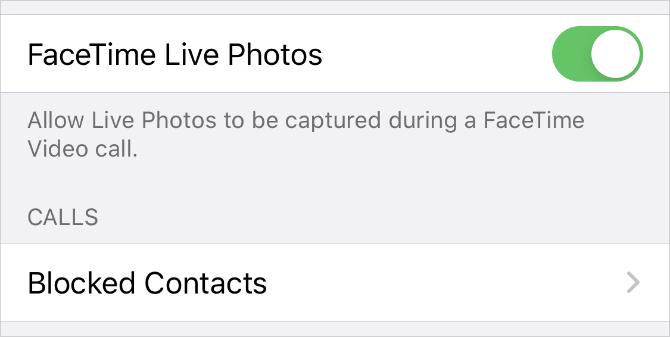
Åpne på en Mac Ansiktstid og å gå FaceTime> Innstillinger fra menylinjen. I innstillinger fane, slå på alternativet til La levende bilder bli tatt under videosamtaler.
Hvor går FaceTime Live Photos?
Det er bra og bra å knipse Live-bilder mens du bruker FaceTime, men du må vite hvor disse bildene går for å glede seg over dem etter samtalen. Svaret er ganske enkelt: FaceTime-bilder lagres direkte i Bilder-appen på enheten din.
Hvis du vil se FaceTime Live-bilder, åpner du Bilder app og gå til Bilder kategorien, og velg deretter Alle bilder for å sikre at enheten ikke filtrerer dem ut. Bla til datoen og klokkeslettet du tok bildet for å finne det.
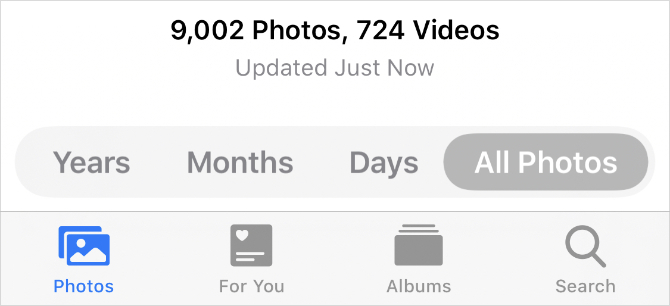
Du kan forenkle saken ved å bare se på Live Photos. For å gjøre dette, gå til album fanen og se etter Levende bilder album. IPhone, iPad eller Mac oppretter dette albumet automatisk så snart du legger til et Live Photo i biblioteket.
Lag et smart album for alle dine FaceTime Live-bilder
Hvis du vil oppbevare alle FaceTime Live-bilder på samme sted, lag et smart album Kom i gang med Mac-smarte grupper ved å bruke disse 9 filtreneDe smarte filtrene på en Mac lar deg sile gjennom fjell av e-post, kontakter og bilder uten problemer. Her er noen fantastiske filtre du trenger å prøve. Les mer for automatisk å fange opp dem alle. For å lage et Smart Album, må du bruke Bilder-appen på en Mac. Dessverre kan du ikke lage smarte album fra Bilder-appen på en iPhone eller iPad.
Klikk Legge til (+) ved siden av Mine album i sidefeltet og velg Smart album fra popup. Gi navnet ditt Smart Album, og konfigurer deretter følgende filter ved å bruke rullegardinmenyene: Linsen inkluderer FaceTime.
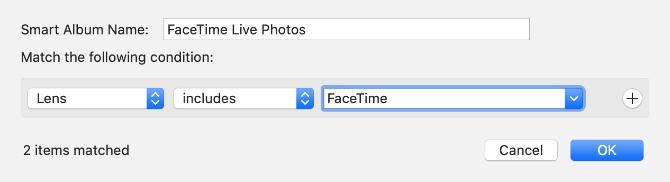
Du må skrive “FaceTime” i den tredje boksen, siden det ikke er et alternativ i rullegardinmenyen.
Klikk OK å lage ditt Smart Album. Bilder skal fylle albumet med alle Live Photos du har tatt under FaceTime-samtaler. Eventuelle nye FaceTime-bilder du tar, skal også vises automatisk i albumet.
Hvis du synkroniser bilder over iCloud ICloud Photos Master Guide: Alt du trenger å vite for fotostyringVår guide til iCloud-bilder viser deg hvordan du får tilgang til iCloud-bilder, hvordan du sletter bilder fra iCloud, hvordan du laster ned bilder fra iCloud og mer. Les mer , vil dette smarte albumet bli tilgjengelig fra album på andre enheter også.
Feilsøking av FaceTime-fotoproblemer
Det er mange problemer som kan hindre deg i å kunne knipse et Live Photo under FaceTime-anropene dine. Hvis du ikke finner utløserknappen, lagrer ikke FaceTime bildene dine, eller du vet ikke hvor FaceTime-bilder går etter at du har tatt dem, kan du prøve disse feilsøkingstipsene for å fikse det.
1. Aktiver FaceTime Live-bilder på begge enhetene
For å ta et bilde av noen under en FaceTime-samtale, må du begge slå på FaceTime Live Photos fra enhetsinnstillingene. Gå til Innstillinger> FaceTime å gjøre dette. Forsikre deg om at personen du tar bilde av også sjekker innstillingene sine.
2. Åpne Bilder-appen på enheten din
Når du tar Live Photos i FaceTime, lagrer de bildene automatisk i Bilder-appen på enheten din. Hvis du ikke har brukt bilder før, kan du åpne den på enheten din for å initialisere appen før FaceTime kan lagre bilder.
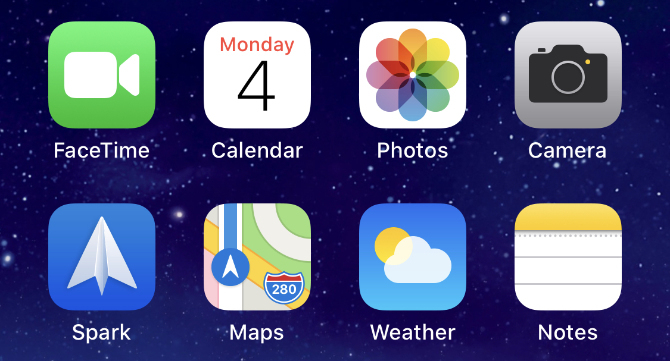
3. Oppdater til det siste operativsystemet
Med utgivelsen av iOS 12 fjernet Apple midlertidig muligheten til å ta Live Photos i FaceTime. Dette skyldtes antagelig a FaceTime sikkerhetsfeil. Live Photos er tilbake nå, men du må oppdatere enheten din til den nyeste programvaren for å bruke dem. Personen du tar bilde av, må også oppdatere enheten sin til den nyeste programvaren.
Gå til en iPhone, iPad eller iPod touch Innstillinger> Generelt> Programvareoppdatering. Gå til en Mac Systemvalg> Programvareoppdatering.
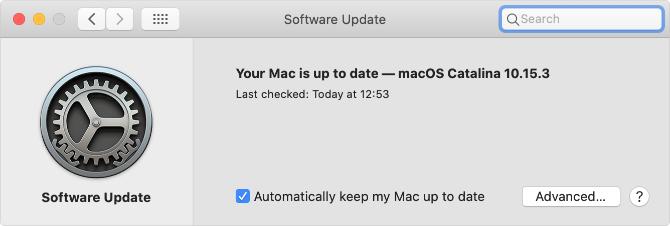
4. Start enheten på nytt
Uansett hvilket problem du støter på, bør du alltid prøve å fikse det ved å starte enheten på nytt. Dette er et bemerkelsesverdig effektivt feilsøkingstrinn som bare tar et øyeblikk å prøve ut. Slå av iPhone, iPad eller Mac som du pleier, og vent i 30 sekunder før du starter den på nytt.
5. Start FaceTime på enheten din på nytt
Til slutt, prøv å slå FaceTime av og på i enhetsinnstillingene. Du må kanskje logge på Apple ID-kontoen din igjen når du gjør dette.
Gå til en iPhone, iPad eller iPod touch Innstillinger> FaceTime og slå på Ansiktstid -knappen øverst på skjermen.
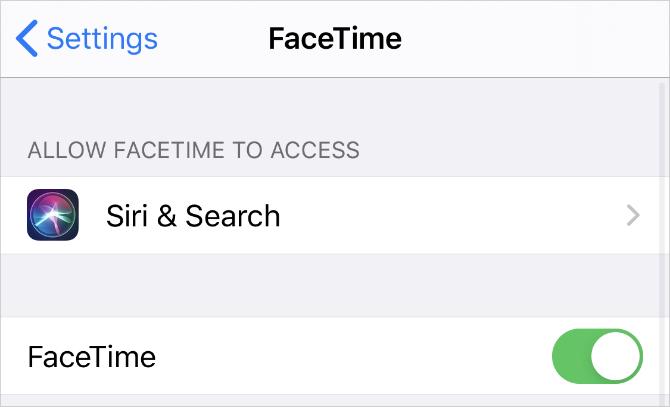
Åpne en på en Mac Ansiktstid app og gå til FaceTime> Innstillinger fra menylinjen. I innstillinger fanen, fjern merket i boksen til Aktiver denne kontoen, kryss av i boksen igjen for å aktivere FaceTime på nytt.
Multitask mens du bruker FaceTime
Du kan sjekke ut livefotoene dine uten å avslutte FaceTime-chatten ved å sveipe opp (eller trykke på Hjem-knappen) og åpne Bilder-appen. Når du gjør dette, pauser FaceTime videofeeden til du kommer tilbake.
Denne multitasking-funksjonen lar deg fremdeles snakke med folk og høre hva de sier, selv om den fryser videoflaten din. Det er akkurat som bruker en annen app mens du snakker på iPhone 10 ting du kan gjøre mens du snakker på iPhoneVil du bli lei når du sitter på vent, eller ønsker å få mer ut av din iPhone-funksjon? Prøv disse triksene på din neste samtale. Les mer , noe som gjør det enkelt å fullføre viktige oppgaver mens du snakker med andre mennesker.
Dan skriver veiledninger og feilsøkingsveiledninger for å hjelpe folk med å få mest mulig ut av teknologien. Før han ble forfatter, tjente han en BSc i lydteknologi, overvåket reparasjoner i en Apple Store og lærte til og med engelsk på en barneskole i Kina.


